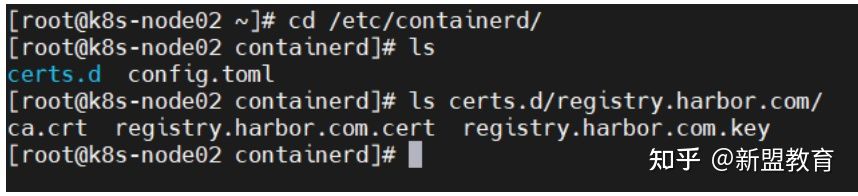本文将介绍在Kubernetes中使用containerd作为容器运行时如何去通过harbor拉取与上传镜像,在已有的harbor环境下,如何配置containerd去拉取harbor镜像。
1.创建存放证书与配置文件目录,生成containerd所需配置文件,在harbor节点将用到的证书copy到指定目录,我这里所有的是:
/etc/containerd/certs.d/http://registry.harbor.com/
mkdir -p /etc/containerd/certs.d/registry.harbor.com/
containerd config default > /etc/containerd/config.toml
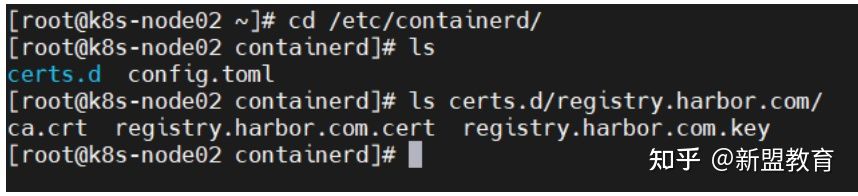
2.修改containerd配置文件:
/etc/containerd/config.toml
......上面的配置略多,没有粘,只拿了下面有用部分
[plugins."io.containerd.grpc.v1.cri".registry]
[plugins."io.containerd.grpc.v1.cri".registry.mirrors]
[plugins."io.containerd.grpc.v1.cri".registry.mirrors."docker.io"]
endpoint = ["https://registry-1.docker.io"]
[plugins."io.containerd.grpc.v1.cri".registry.mirrors."registry.harbor.com"] #从这里开始添加,根据自己的环境,我这里harbor域名为 registry.harbor.com
endpoint = ["https://registry.harbor.com"]
[plugins."io.containerd.grpc.v1.cri".registry.configs]
[plugins."io.containerd.grpc.v1.cri".registry.configs."registry.harbor.com".tls]
insecure_skip_verify = true #跳过认证
ca_file = "/etc/containerd/certs.d/registry.harbor.com/ca.crt" #ca证书
cert_file = "/etc/containerd/certs.d/registry.harbor.com/registry.harbor.com.cert" #harbor证书
key_file = "/etc/containerd/certs.d/registry.harbor.com/registry.harbor.com.key" #密钥
[plugins."io.containerd.grpc.v1.cri".registry.configs."registry.harbor.com".auth]
username = "admin" #harbor用户名
password = "Harbor12345" #harbor密码 配置截至到这里
[plugins."io.containerd.grpc.v1.cri".x509_key_pair_streaming]
tls_cert_file = ""
tls_key_file = ""
[plugins."io.containerd.internal.v1.opt"]
path = "/opt/containerd"
[plugins."io.containerd.internal.v1.restart"]
interval = "10s"
[plugins."io.containerd.metadata.v1.bolt"]
content_sharing_policy = "shared"
[plugins."io.containerd.monitor.v1.cgroups"]
no_prometheus = false
[plugins."io.containerd.runtime.v1.linux"]
shim = "containerd-shim"
runtime = "runc"
runtime_root = ""
no_shim = false
shim_debug = false
[plugins."io.containerd.runtime.v2.task"]
platforms = ["linux/amd64"]
[plugins."io.containerd.service.v1.diff-service"]
default = ["walking"]
[plugins."io.containerd.snapshotter.v1.devmapper"]
root_path = ""
pool_name = ""
base_image_size = ""
3.重启containerd:
systemctl daemon-reload
systemctl restart containerd
4.push镜像,这里push使用ctr命令:
ctr --namespace=k8s.io images push registry.harbor.com/test/app:latest --skip-verify --user admin:Harbor12345
# --namespace=k8s.io 指定命名空间,不是必须,根据环境而定
# --skip-verify 跳过认证
# --user 指定harbor用户名及密码

5.pull镜像:
crictl pull registry.harbor.com/test/app:latest


推荐阅读
>>>新手必备-Linux入门之云计算是什么
>>>红帽认证入门-Linux系统介绍及企业版本选型
>>>新手必备-Linux系统安装配置+Xshell远程连接
>>>Linux常用命令行合集之绝对路径和相对路径
>>>软连接与硬连接
运维界升职加薪必备的云计算技术,你学了吗?
学完高级运维云计算课程之后,你可以:
跨越90%企业的招聘硬门槛
增加70%就业机会
拿下BAT全国TOP100大厂敲门砖
体系化得到运维技术硬实力
技术大佬年薪可达30w+
 官方公众号
官方公众号
 商务合作
商务合作